ဤလမ်းညွှန်အသေးစိတ် - ဤလမ်းညွှန်အသေးစိတ်ကို Grand Theft Auto 5 (GTA 5) တွင်စတင်နှင့်အွန်လိုင်း GTA တွင်ပါ 0 င်သည်။ ဂိမ်းနှစ်ခုလုံးသည် autosave ကိုအသုံးချသော်လည်းလက်စွဲစာအုပ်သည်နောက်ထပ်လုံခြုံရေးကိုကမ်းလှမ်းသည်။
gta 5 story mode saving:
GTA 5 ၏ဇာတ်လမ်းတွင်သိမ်းဆည်းရန်အဓိကနည်းလမ်းနှစ်ခုရှိသည်:
1 ။ Safehouse တွင်အိပ်ပျော်နေသော:
- ဤအရာသည်ရိုးရှင်းဆုံးနည်းလမ်းဖြစ်သည်။ Sealehouses မြေပုံပေါ်တွင်အိမ်ဖြူတော်သင်္ကေတဖြင့်မှတ်သားထားသည်။ Safehouse ကိုရိုက်ထည့်ပါ, သင်၏ဇာတ်ကောင်၏အိပ်ရာကိုချဉ်းကပ်ပါ။
- ကိုနှိပ်ပါ
- keyboard: အီး
ဤအရာသည်ကယ်တင်ခြင်းကိုအစပြုလိမ့်မည်။
2 ။ ဆဲလ်ဖုန်းကိုအသုံးပြုခြင်း:
- အမြန်သိမ်းဆည်းခြင်း, သင်၏ဂိမ်းတွင်ဆဲလ်ဖုန်းကိုသုံးပါ။
- ဆဲလ်ဖုန်းကိုဖွင့်ပါ (ကီးဘုတ် - arrow; controller: D-pad ပေါ်တက်) ။
- Save Game Menu ကိုဝင်ရောက်ရန် Cloud Icon ကိုရွေးချယ်ပါ။

GTA အွန်လိုင်းချွေတာခြင်း -
GTA အွန်လိုင်းတွင်အထူးသီးသန့်သိမ်းဆည်းထားသော menu မရှိပါ။ အဲဒီအစား, သင်သည်ဤနည်းလမ်းများကို အသုံးပြု. autosaves များကိုနှိပ်နိုင်သည်။
1 ။ 0 င်ရောက်ခြင်းနှင့်ဆက်စပ်ပစ္စည်းများပြောင်းလဲခြင်း:
- သင်၏မတ်မတ်သို့မဟုတ်ဆက်စပ်ပစ္စည်းတစ်ခုပင်တည်းဖြတ်ခြင်းသည် Autosave ကိုတွန်းအားပေးသည်။ အတည်ပြုရန်အောက်ခြေညာဘက်ထောင့်ရှိလှည့်ဖျားသောလိမ်မော်ရောင်စက်ဝိုင်းကိုရှာဖွေပါ။ လိုအပ်ပါကပြန်လုပ်ပါ။
- Interacation menu ကိုဖွင့်ပါ (Keyboard: M; M; Controller: TouchPad) ။
Interaction menu ကိုမှထွက်ပါ။
2 ။ SWAP ဇာတ်ကောင် menu ကိုရယူခြင်း:
- ဇာတ်ကောင်ခလုတ်များမပါဘဲပင်ဤမီနူးသို့သွားလာရန် Autosave ကိုအစပျိုးသည်။
- Pause menu ကိုဖွင့်ပါ (Keyboard: Esc. ESC; Controller: Start) ။
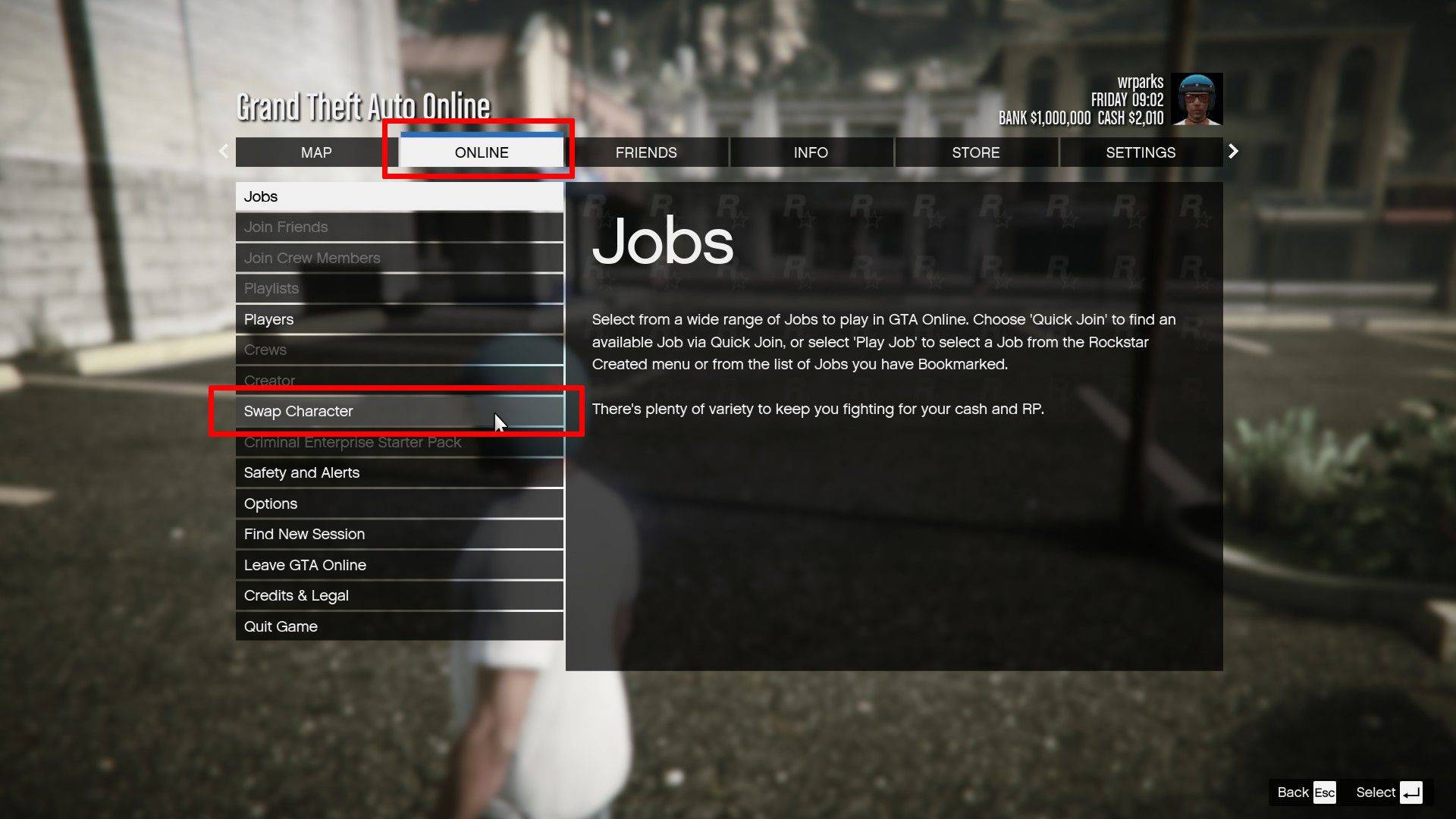 Swap ဇာတ်ကောင်ကိုရွေးချယ်ပါ။
Swap ဇာတ်ကောင်ကိုရွေးချယ်ပါ။
<🎜> <🎜> <🎜> အောက်ခြေညာဘက်ထောင့်ရှိလှည့်ထားသောလိမ်မော်ရောင်စက်ဝိုင်းတစ်ခုသည်ဂိမ်းပုံစံနှစ်ခုလုံးတွင်အောင်မြင်သော autosave ကိုဖော်ပြသည်။ သင်၏တိုးတက်မှုကိုကာကွယ်ရန်နှင့်မမျှော်လင့်သောအချက်အလက်ဆုံးရှုံးမှုမှစိတ်ပျက်မှုကိုရှောင်ရှားရန်ဤနည်းလမ်းများကိုအသုံးချပါ။ <🎜>









